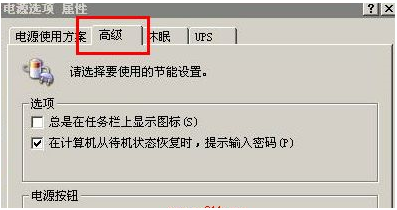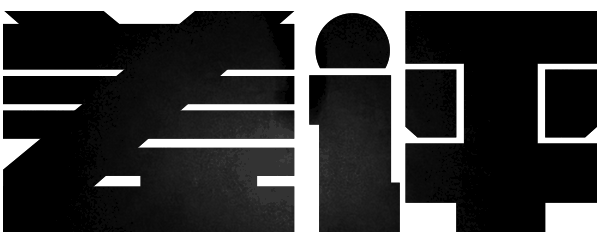开机时按F8在弹出Windows高级选项菜单,Windows高级选项菜单中,先尝试使用使用方向上下键移动到[最后一次正确的配置],然后回车重启电脑,尝试是否能正常进入系统。
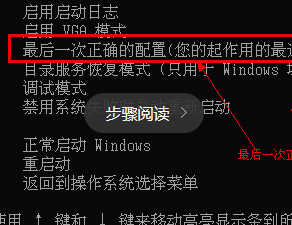
如还是无法正常的进入系统,再次按F8进入Windows高级选项菜单,使用方向键移动到[禁用系统失败时自动重新启动]此项,回车确定,电脑自动重启。尝试是否可以正常进入系统?
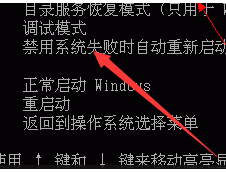
如果还是无法正常的进入系统,再次按F8进入Windows高级选项菜单,选择第一项[安全模式]回车进入系统。按以下操作。

进入Windows安全模式之后,在桌面找到[我的电脑]并在我的电脑图标上右键属性,打开[系统属性]程序窗口,在系统属性窗口找到并单击切换到[高级]选项卡
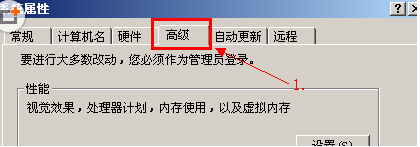
在高级选项卡找到[启动和故障恢复]下面的[设置]按扭。
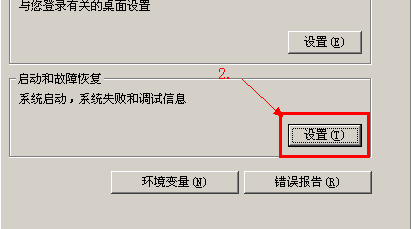
在打开的启动和故障恢复窗口中,把[自动重新启动]前面的勾去掉,然后确定。
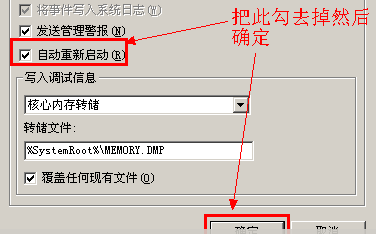
再次在桌面空白处,右键选择属性,打开[显示属性]程序窗口,在显示属性程序窗口中找到并单击切换到[屏幕保护程序]选项卡
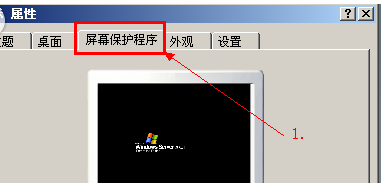
在屏幕保护程序选项卡中找到并单击[电源]按扭,操作方法如下图所示。
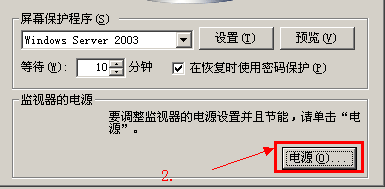
在打开的电源选项属性设置窗口中,找到并单击切换到[高级]选项卡,在高级选项卡看下图设置并确定回到显示属性窗口再次确定,设置完毕之后重启电脑